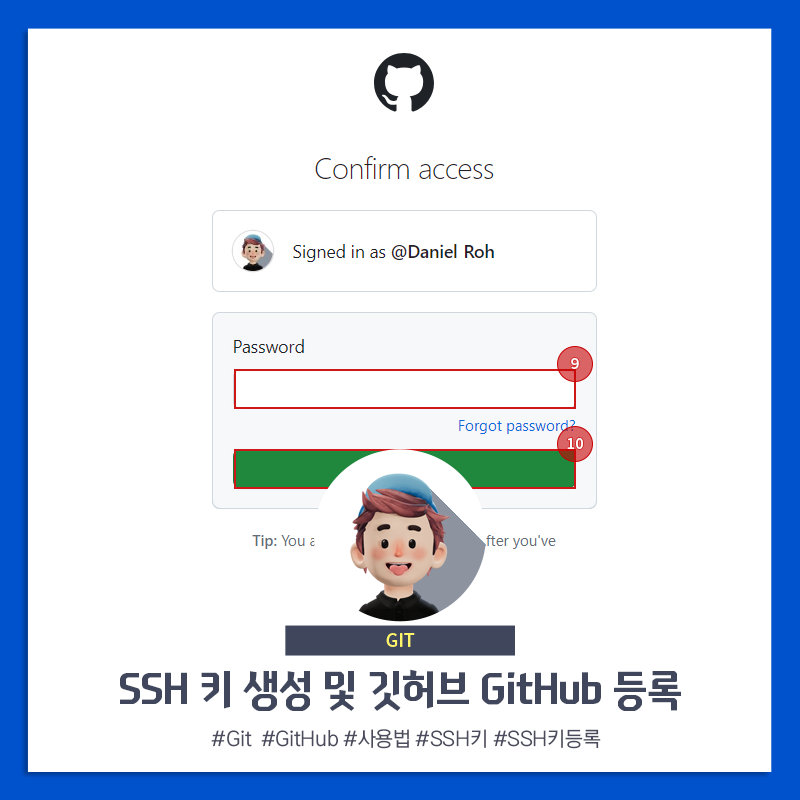
SSH 의미 뜻 터미널 SSH키 생성
깃허브 GitHub 등록
안녕하세요.
코딩하는 기획자 Daniel입니다.

SSH란?
Git을 사용하다보면 SSH라는 용어를 많이 들어보셨을 텐데요. SSH(Secure Shell)란? 두 컴퓨터 간 통신을 할 수 있게 해주는 하나의 프로토콜(protocol) 입니다. 주로 레파지토리(Repositories)의 보안 설정을 위해 설정하며, 토큰 키를 생성해서 보안 설정을 하는 회사도 있습니다.
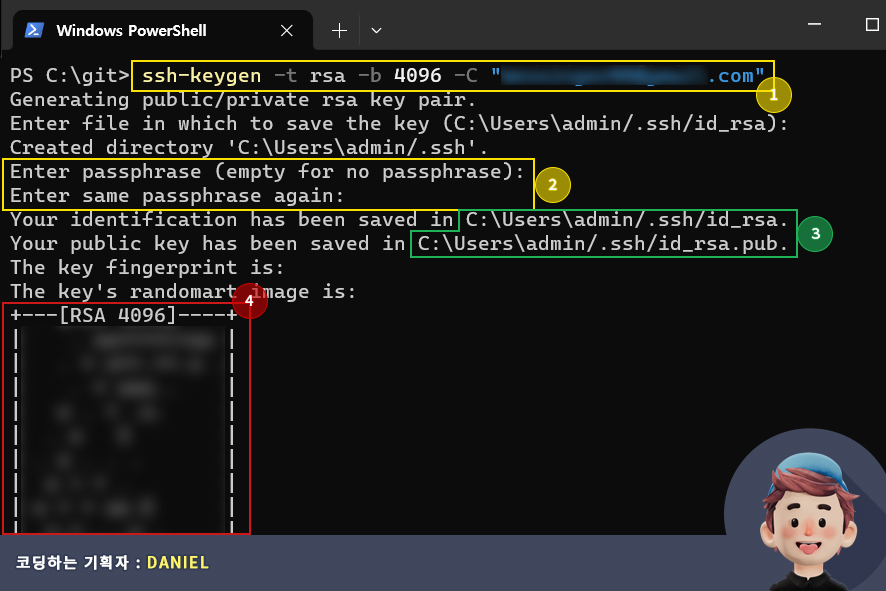
SSH키 생성
이곳에는 타이틀에 대한 설명이 들어갑니다.
ssh-keygen -t rsa -b 4096 -C "test@gitHub.com"
- ssh-keygen : ssh 비대칭키 생성 명령어
- -t rsa : 암호화 타입을 rsa 방식을 사용
- -b 4096 : 생성할 키의 비트수 4096으로 지정
- -C “example@email.com“ : 코멘트로 일종의 주석으로, 보통 이메일 계정이나 아이디등을 입력합니다.
'-b 2048'이면 비트수가 2048이 되겠죠? +_+
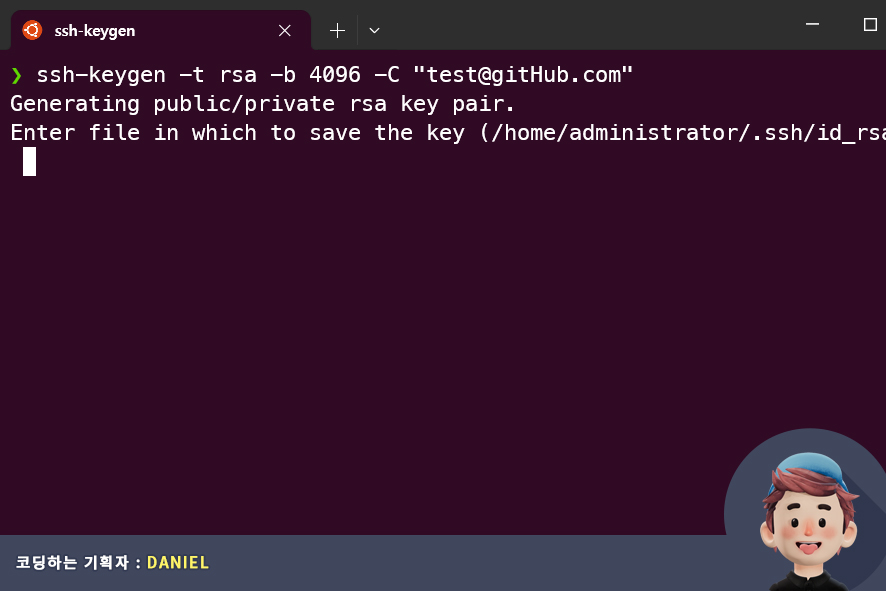
우분투(ubuntu)에서도 같은 방식으로 SSH키를 생성합니다.

SSH키를 출력하는 방법
이제 GitHub에 SSH키를 등록하기 위해 만들어 두었던 SSH(Secure Shell)키를 출력해야 합니다. 운영체제(OS) 에 맞게 아래 명령어를 입력하고 SSH(Secure Shell)키를 출력합니다.
cat ~/.ssh/id_rsa.pub // ssh-rsa키 터미널에서 확인
~ open ~/.ssh/id_rsa.pub // ssh-rsa키 텍스트 에디터에서 확인 : MacOs
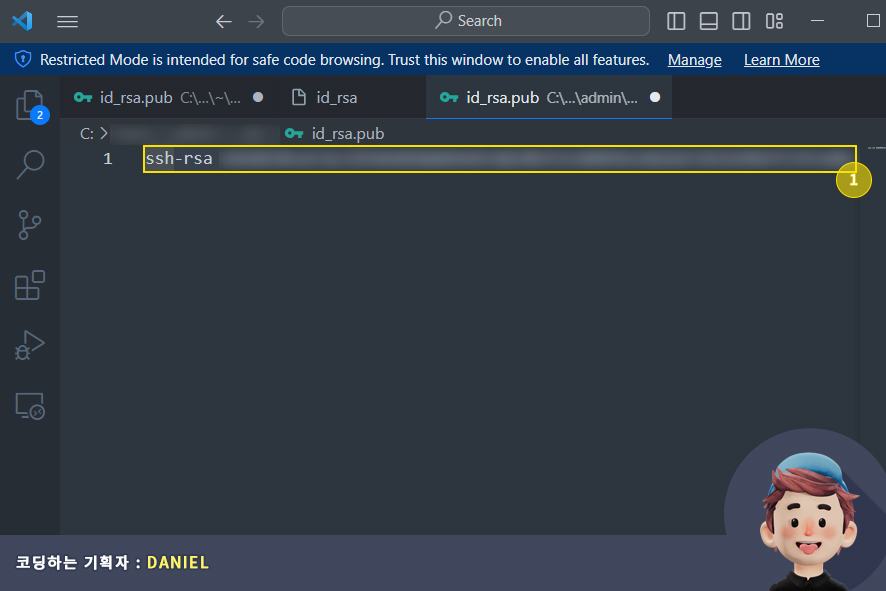


VS code에서 SSH키 출력
이곳에는 타이틀에 대한 설명이 들어갑니다.
code ~/.ssh/id_rsa.pub // vsCode로 확인

깃허브(GitHub) SSH키 등록
깃허브에 SSH키를 등록하기 위해서는 git계정이 있어야겠죠? +_+ 가입이 되어있다는 것 전제로 설명 드리겠습니다. 먼저 우측 상단의 프로필을 선택하고 스클롤을 내려 Settings 메뉴를 선택합니다.
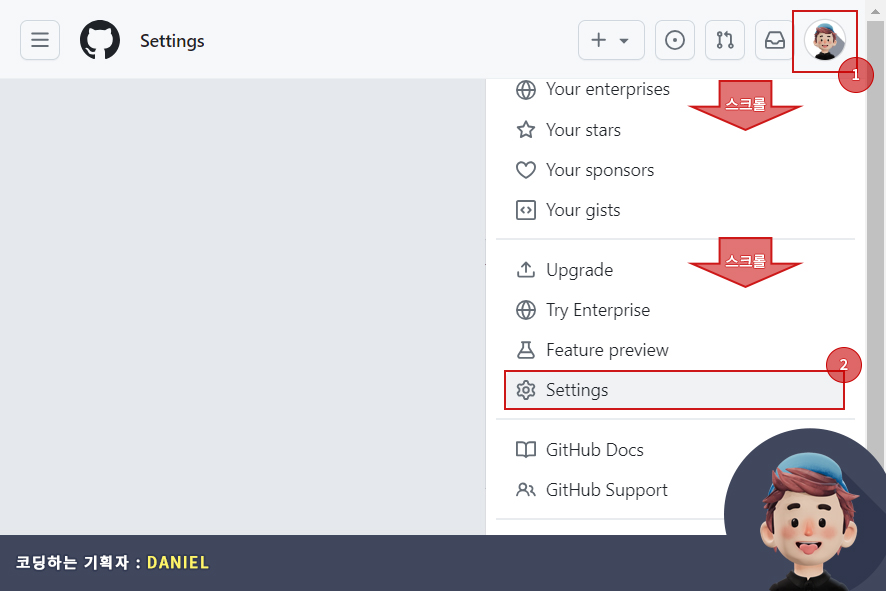
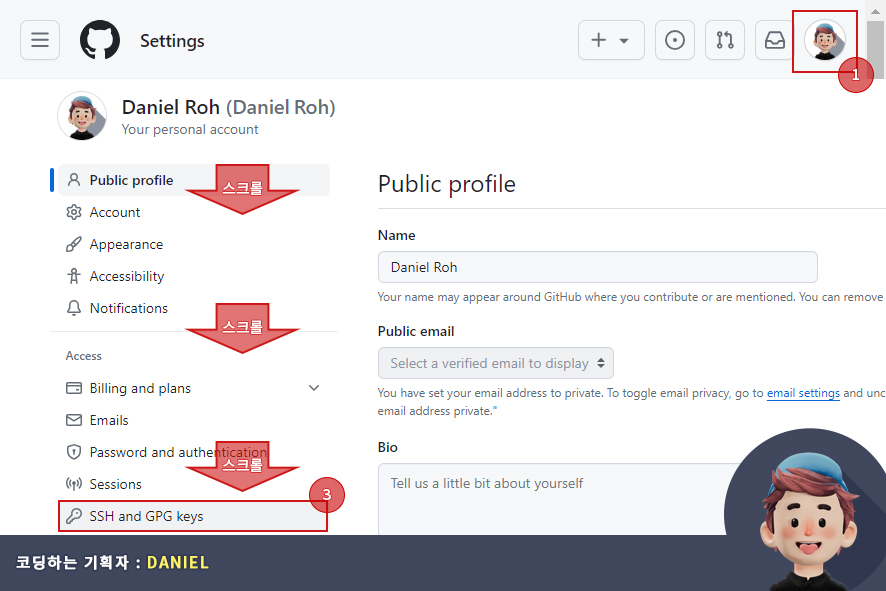
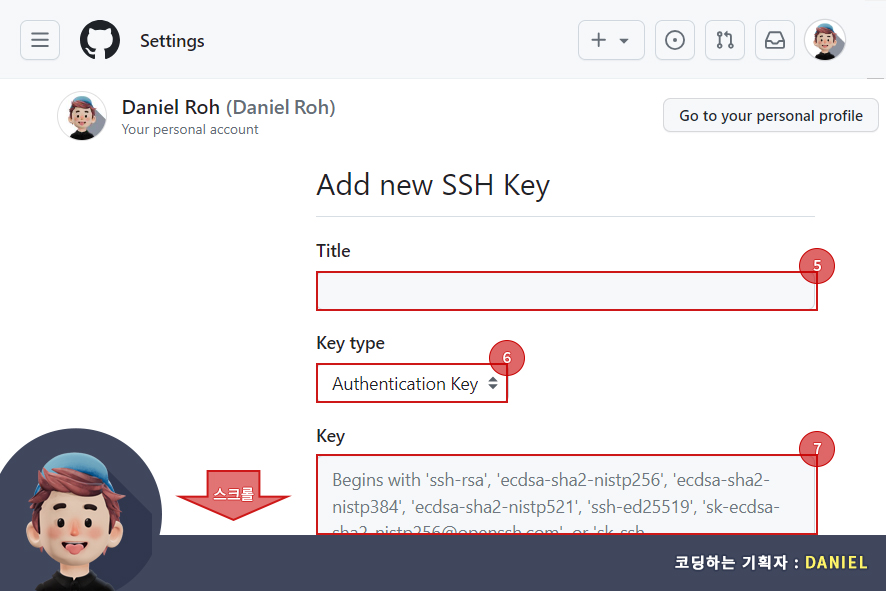


세팅(Settings) 메뉴를 선택 후 프로필 좌측메뉴에서 SSH and GPG keys메뉴를 선택합니다. Add SSH키를 선택 후 타이틀(title), 키타입(Key types), SSH키를 입력합니다. 그리고 아래쪽에 Add SSH key버튼을 선택해 줍니다. 마지막으로 패스워드를 입력해서 마무리해주면 SSH키가 깃허브 계정에 등록된것을 확인할 수 있습니다.

마치며...
저도 등록이 잘 되었네요. 참고로 이 SSH키는 랩탑에서 생성된 키라서 타이틀을 랩탑으로 입력했습니다. 보안에 딸 토큰 키값을 생성해서 프로젝트를 진행하는 곳도 있으니 다음 포스팅에서는 토큰 키를 생성해서 등록하는 방법에 대해 알아보겠습니다.
함께 읽으면 좋은 글
소스트리(Sourcetree) 설치 및 비트버킷(bitbuket) 깃허브(github) 연동하기
소스트리(Sourcetree) 설치 및 비트버킷(bitbuket) 깃허브(gitHub) 연동하기 안녕하세요. 코딩하는 기획자 Daniel입니다. 비트버킷(Bitbucket) 사용법) 워크스페이스 레파지토리 만들기 비트버킷(Bitbucket) 사
miroiter.tistory.com